
عفوًا، لقد حذفت عن طريق الخطأ فيديو من كاميرا Ring، واتضح أنه مهم، والآن تبحث عن طرق لاستعادته؟ تقوم كاميرات Ring بعمل جيد في تسجيل ما يحدث خارج منزلك. بناءً على خطتك وإعداداتك، ستحفظ مقاطع فيديو قصيرة عندما يدق جرس الباب أو عند اكتشاف حركة، أو عندما تفتح العرض المباشر. يمكن أن تلتقط تلك المقاطع لحظات عادية، مثل زيارة صديق، والأحداث التي تفضل عدم تفويتها، مثل سرقة طرد.
ومع ذلك، إذا بحثت في المنتديات المجتمعية، ستجد أن العديد من مستخدمي Ring يطرحون نفس السؤال: هل يمكن استعادة مقاطع الفيديو المحذوفة من Ring عندما لا توفر التطبيق ولا الواجهة الويب سلة محذوفات أو خيار استعادة؟ للمساعدة في معالجة هذه المشكلة، قمنا بإعداد هذا الدليل. هنا، ستتعلم ما إذا كان استرجاع مقاطع الفيديو المحذوفة من Ring ممكن (تنبيه: أحيانًا نعم وأحيانًا لا) وما هي الخطوات التي يمكنك اتخاذها. تابع القراءة لمعرفة المزيد.
كيفية معرفة ما إذا كان قد تم حذف مقطع فيديو من Ring
لا يحتفظ Ring بسجل الأحداث للفيديوهات المحذوفة، لذا لا تتفاجأ إذا لم يتم ذكرها في قائمة تاريخ الأحداث. من السهل جدًا حذف الفيديوهات عن طريق الخطأ من الـ واجهة الويب Ring لأنه لا توجد مطالبة بالتأكيد. من ناحية أخرى، سيطلب منك تطبيق Ring تأكيد الحذف قبل القيام بحذف الفيديو.
يمكنك معرفة أنه قد تم حذف فيديو من جرس الباب Ring إذا كانت هناك أي فجوات غير عادية في نشاط التسجيل. ابحث عن حالات تكون فيها متأكدًا من أن شخصًا ما قام بقرع جرس الباب، ومع ذلك لا يوجد أي نشاط مسجل لذلك.
ابحث عن مقاطع فيديو محددة من جهاز جرس الباب Ring على جهاز التخزين المحلي لديك. إذا لم تتمكن من العثور عليها، فقد تكون قد حُذفت بطريق الخطأ.
هل يمكنني استرداد مقاطع الفيديو المحذوفة من كاميرا Ring؟
يعتمد ذلك على المكان الذي تم حذف الفيديوهات منه. لا يمكن استعادة الفيديوهات إذا قمت بحذفها من خدمة التخزين السحابي الخاصة بـ Ring. ومع ذلك، يمكن بسهولة استعادة أي فيديوهات تم تنزيلها إلى التخزين المحلي ومن ثم حذفها باستخدام الطرق المذكورة في هذا الدليل.
كونها شركة منزل ذكي، فإن Ring تأخذ خصوصية المستخدم على محمل الجد. ونتيجة لذلك، تقوم Ring بحفظ الفيديوهات على خوادم Amazon Web Services (AWS) الآمنة، حيث يتم تشفير الفيديوهات باستخدام تشفير AES (معيار التشفير المتقدم) وTLS (أمان طبقة النقل).
تحتفظ Ring بهذه الفيديوهات المسجلة لمدة تصل إلى 180 يومًا (وبعد ذلك يتم حذفها تلقائيًا)، بناءً على موقعك وإعداداتك. ومع ذلك، هذه الميزة متاحة فقط للمستخدمين الذين لديهم خطة حماية Ring. المستخدمون الآخرون يمكنهم فقط مشاهدة البث المباشر من كاميرا جرس الباب Ring.
يمكن لمستخدمي Ring Protect تنزيل مقاطع الفيديو الخاصة بهم وتخزينها على جهاز تخزين محلي أيضًا.
كيفية استعادة مقاطع فيديو Ring المحذوفة
في وقت سابق من هذا الدليل، أوضحنا أن Ring لا تقدم سلة محذوفات أو خيار استعادة للتسجيلات السحابية. بمجرد اختفاء المقطع من السحابة ولم تقم بحفظه في أي مكان آخر، فإنه يُفقد بشكل دائم.
الخبر السار هو أن تسجيلاتك ليست بالضرورة مفقودة إلى الأبد. إذا قمت بتنزيل مقاطع فيديو Ring على جهاز الكمبيوتر الخاص بك أو على جهاز تخزين آخر، فلا يزال لديك فرصة حقيقية لاستعادتها. في الأقسام التالية، سنستعرض طرق عملية مصممة خصيصًا للملفات المحلية.
إذا كانت مقاطع الفيديو الخاصة بك من Ring محفوظة فقط في السحابة، فإن القصة تنتهي للأسف هنا.
الطريقة 1: العثور على مقاطع الفيديو المحذوفة من Ring في سلة المحذوفات أو المهملات
عندما تقوم بحذف فيديو من Ring الذي قمت بحفظه مسبقًا على جهاز الكمبيوتر الخاص بك، فإن أول شيء يجب عليك فعله هو التحقق من سلة المحذوفات (على Windows) أو سلة المهملات (على macOS). هذا هو المكان الافتراضي الذي تذهب إليه الملفات المحذوفة قبل حذفها نهائيًا. طالما لم تقم بإفراغ السلة، يمكن عادة استعادة مقاطع الفيديو الخاصة بك ببضع نقرات فقط.
ضع في اعتبارك أن هذا ينطبق ليس فقط على محرك الأقراص الثابت الداخلي الخاص بك، ولكن أيضاً على SSDs وHDDs الخارجية (في Windows) وأقراص USB وSD (في Mac). إذا تم تخزين مقاطع الفيديو على جهاز خارجي، ببساطة أعد توصيله بالكمبيوتر وافتح سلة المحذوفات مرة أخرى — يجب أن تظهر العناصر المحذوفة من هذا المحرك هناك أيضاً.
إليك كيفية القيام بذلك خطوة بخطوة:
- على نظام Windows، ستجد أيقونة سلة المحذوفات مباشرة على سطح المكتب بشكل افتراضي. انقر نقرًا مزدوجًا عليها لعرض جميع الملفات في انتظار الحذف الدائم. على جهاز Mac، ابحث عن أيقونة Trash في شريط Dock وافتحها بنفس الطريقة.
- بمجرد الدخول، قد ترى قائمة طويلة من الملفات. استخدم شريط البحث أو قم بالتمرير بعناية للعثور على ملفات الفيديو الخاصة بـ Ring. نظرًا لأن Ring يخزن مقاطع الفيديو بصيغة MP4، يساعدك البحث عن الملفات التي تنتهي بـ .mp4. إذا كنت تتذكر التاريخ أو الوقت التقريبي للتسجيل، قم بفرز العناصر حسب “تاريخ الحذف” لتسريع العملية.
- على نظام Windows، انقر بزر الماوس الأيمن على الفيديو وحدد استعادة. سيؤدي ذلك إلى إعادته إلى المجلد الذي تم حذفه منه. على نظام macOS، اسحب الملف من سلة المحذوفات مرة أخرى إلى سطح المكتب أو إلى المجلد الذي تريده.
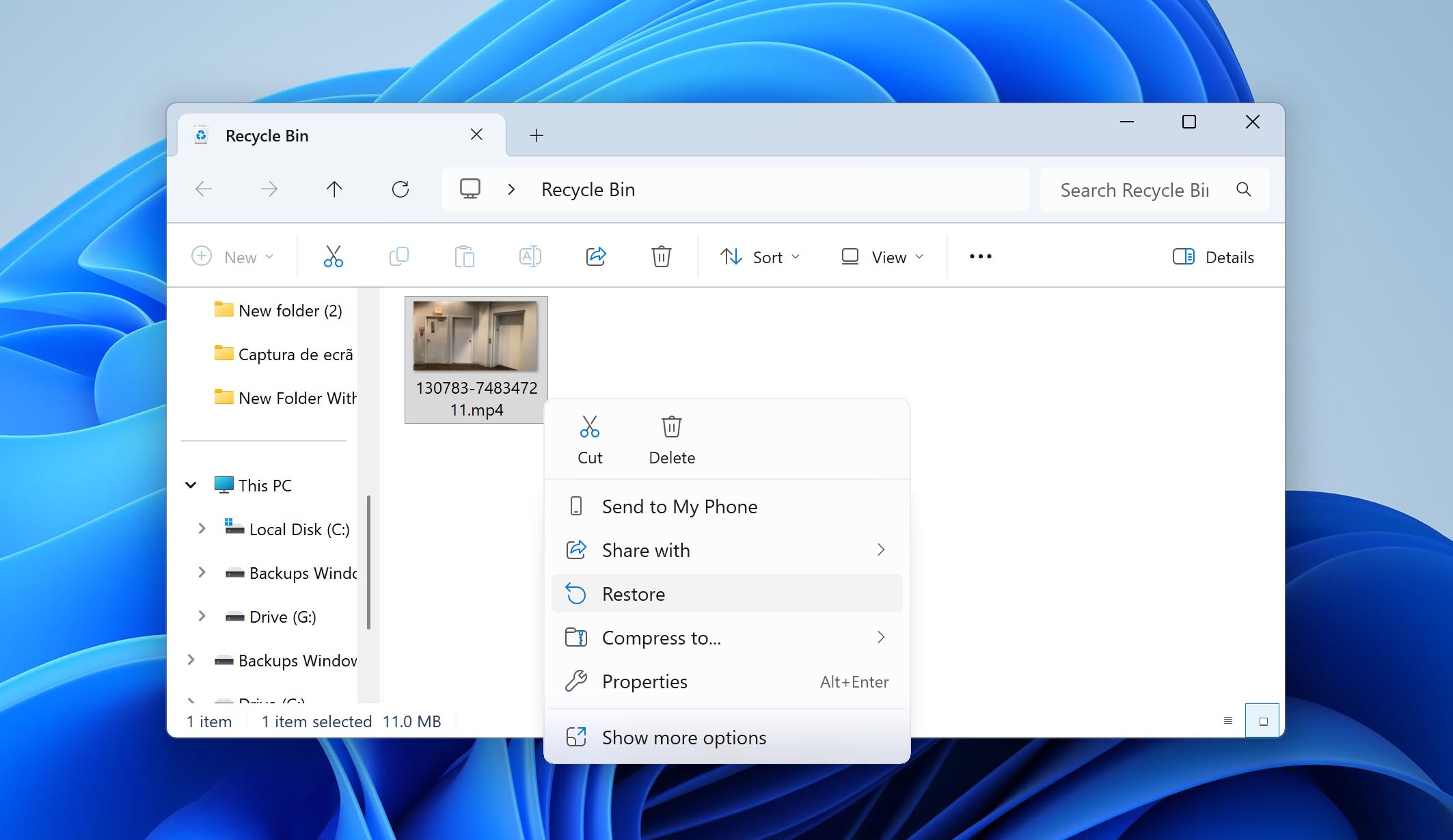
إذا وجدت الفيديو الخاص بك هنا، فقد وفرت على نفسك الكثير من الجهد (لا يلزم وجود برمجيات إضافية أو استرجاع معقد). ومع ذلك، إذا كانت سلة المهملات أو سلة القمامة فارغة بالفعل، فسيتعين عليك الانتقال إلى الطريقة التالية.
الطريقة 2: استعادة فيديوهات Ring المحذوفة باستخدام برنامج استعادة البيانات
إذا لم تعد مقاطع Ring الخاصة بك موجودة في سلة المحذوفات أو سلة المهملات، فإنها تُعتبر محذوفة نهائيًا. هذا لا يعني أنها اختفت إلى الأبد، على أية حال. يمكنك غالبًا استعادتها بمساعدة برنامج استعادة البيانات. تقوم هذه الأدوات بفحص نظام الملفات على محرك الأقراص الخاص بك والبحث عن آثار الملفات التي تم حذفها ولكن لم يتم الكتابة فوقها بعد.
هنا من المهم أن تتذكر قاعدة واحدة: تجنب كتابة بيانات جديدة على نفس الوحدة. في اللحظة التي يتم فيها حفظ ملفات جديدة هناك، يمكنها الكتابة فوق المساحة التي كانت تحتوي على مقاطع الفيديو الخاصة بـ Ring، مما يجعل الاستعادة مستحيلة. لذلك توقف عن استخدام تلك الوحدة لأي شيء آخر غير الاستعادة حتى تحاول استعادة مقاطع الفيديو المحذوفة من Ring.
من الحكمة أيضًا الالتزام بالبرامج ذات التاريخ المثبت في نجاح استعادة الفيديوهات. في عملنا الخاص، نعتمد تقريبًا بشكل حصري على Disk Drill. في الاختبارات عبر سيناريوهات فقدان البيانات المختلفة، تعامل البرنامج مع عمليات الحذف بشكل ثابت دون مشكلات. يعمل البرنامج على كل من Windows و macOS، ويدعم جميع أنظمة الملفات الرئيسية، ويتعرف على تنسيق MP4 من Ring دون مشاكل.
لنرى كيف يمكنك استعادة مقاطع فيديو Ring المحذوفة باستخدام Disk Drill:
- تحميل وقم بتثبيت Disk Drill. قم بذلك على قرص تخزين مختلف عن الذي يحتوي على مقاطع الفيديو المحذوفة من Ring.
- افتح Disk Drill، وحدد جهاز التخزين الذي يحتوي على المقاطع المفقودة من جرس الباب Ring. انقر على البحث عن البيانات المفقودة. إذا كانت مخزنة على جهاز تخزين خارجي، قم بتوصيله بجهاز الكمبيوتر الخاص بك أولًا.
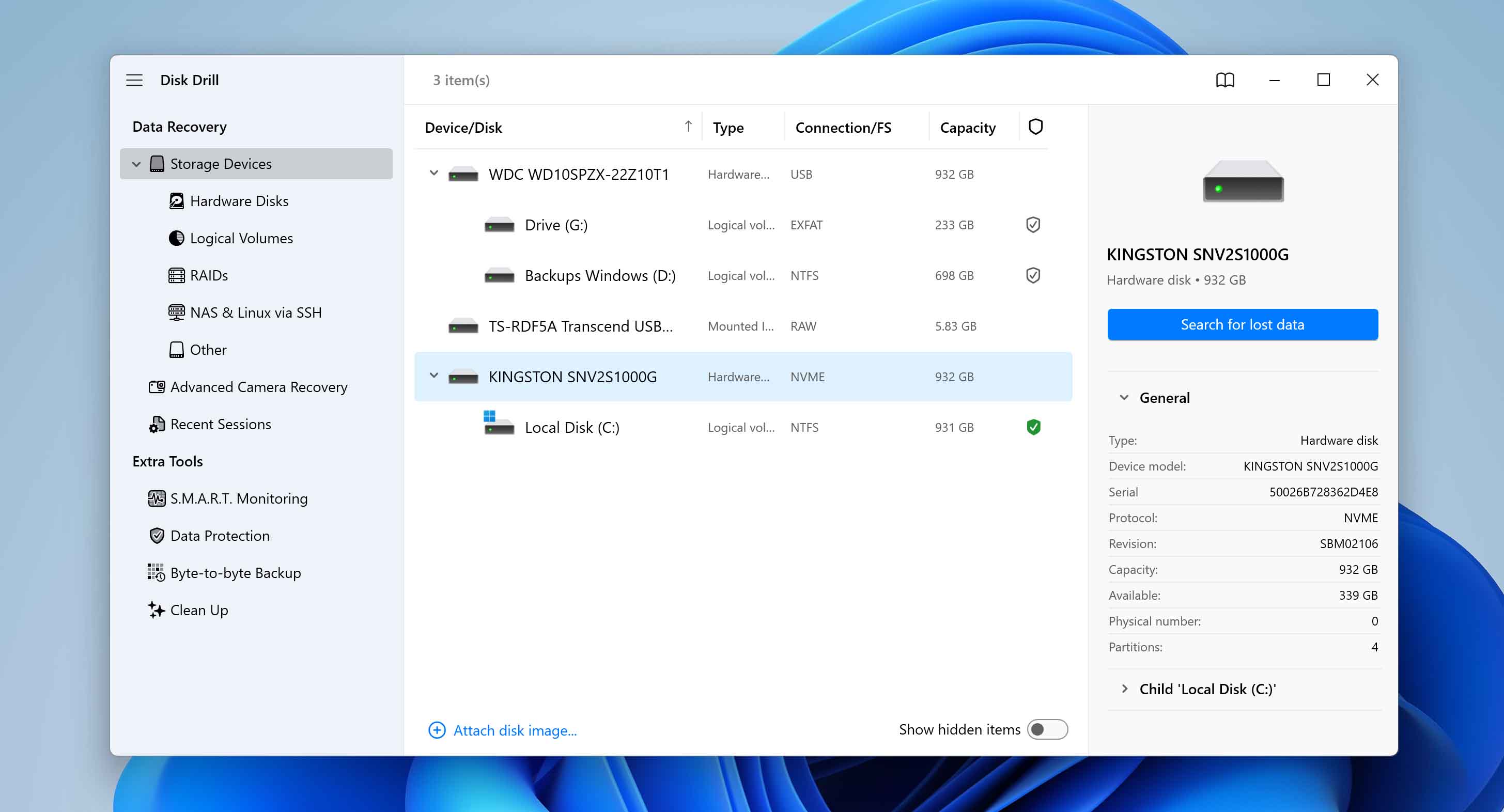
- انقر على مراجعة العناصر الموجودة لعرض جميع البيانات القابلة للاستعادة التي اكتشفها Disk Drill. بما أنك تبحث عن استعادة ملفات الفيديو، يمكنك النقر مباشرة على خيار الفيديوهات لتصفية النتائج.
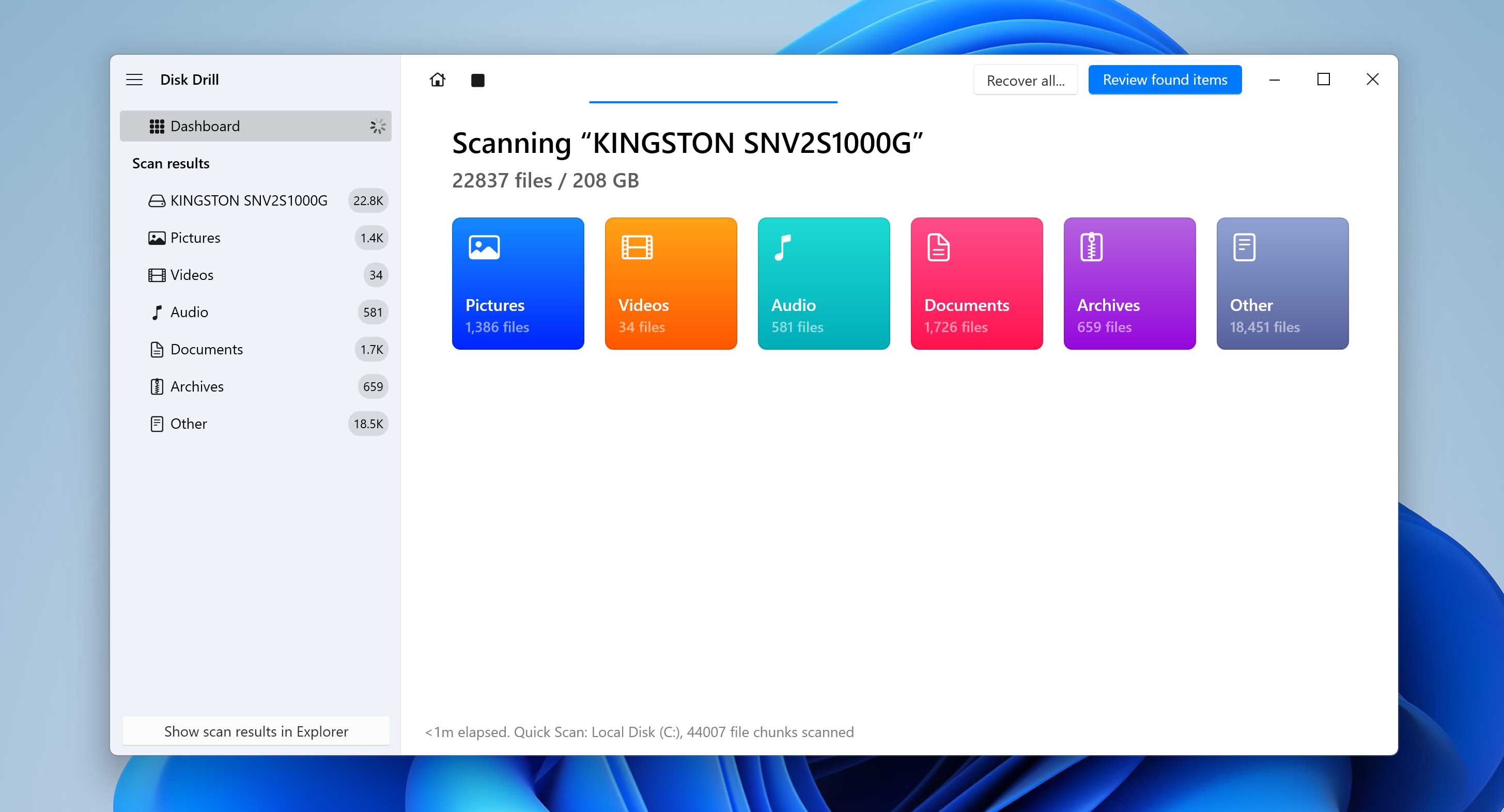
- قم بتوسيع قسم الملفات المحذوفة أو المفقودة والمعاد بناؤها لعرض الملفات المحذوفة التي اكتشفها Disk Drill.
- حدد مقاطع الفيديو التي ترغب في استعادتها باستخدام مربعات الاختيار. عادةً ما يعرض Disk Drill معاينة للملف المحدد حاليًا بشكل تلقائي. إذا لم يحدث ذلك، يمكنك النقر على أيقونة العين بجانب اسم الملف لرؤية المعاينة. انقر على استعادة بعد التأكيد.
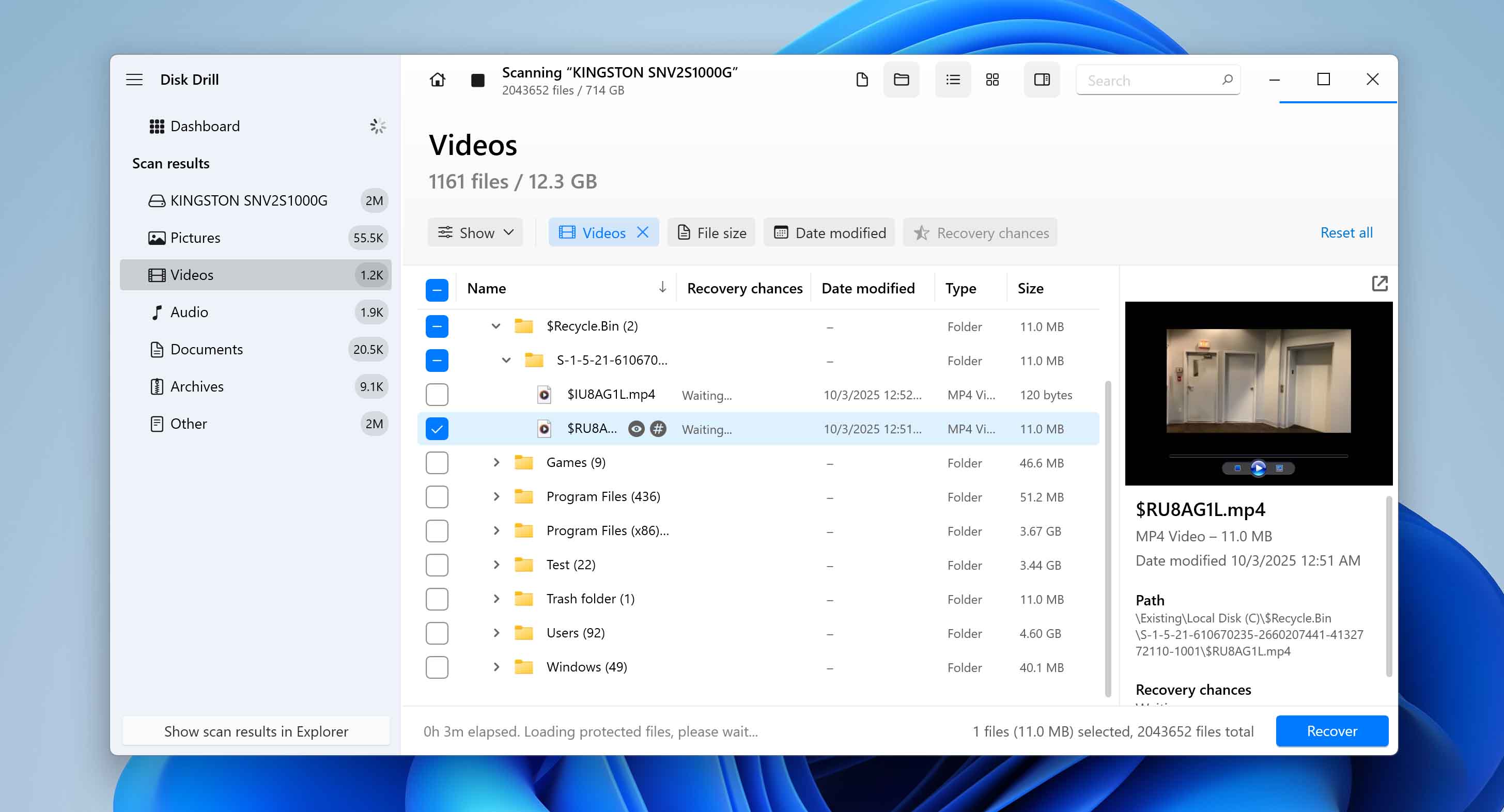
- اختر وجهة الاستعادة. نوصي بحفظ مقاطع فيديو Ring في قرص تخزين مختلف عن الذي كان يحتوي عليها في الأصل. انقر على التالي.
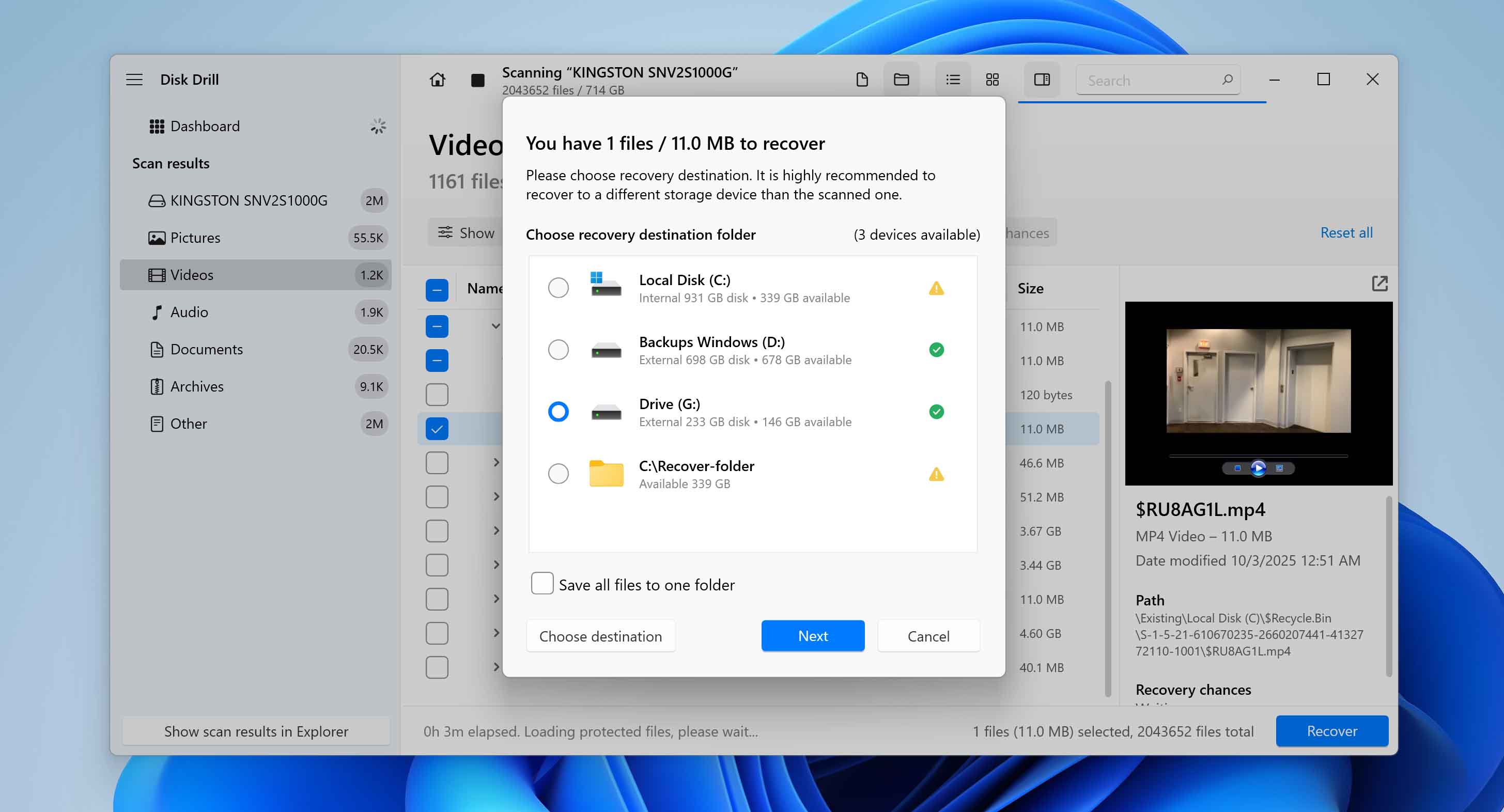
- سيقوم Disk Drill باستعادة مقاطع الفيديو المحددة.
ضع في اعتبارك أن خيارات Disk Drill المجانية تعمل بشكل مختلف قليلاً على كل منصة. على Windows، تحصل على حتى 100 ميجابايت من الاستعادة المجانية، وهو عادةً ما يكون كافياً لاختبار البرنامج واستعادة بعض مقاطع Ring الصغيرة. إذا كنت بحاجة إلى استعادة ملفات أكبر، ستحتاج إلى الترقية إلى الإصدار Pro. على macOS، يمكن تنزيل البرنامج واستخدامه لفحص محرك الأقراص الخاص بك دون أي تكلفة، ولكن لاستعادة مقاطع فيديو Ring المحذوفة فعلياً يتطلب ترخيص Pro المدفوع.
الطريقة الثالثة: استعادة مقاطع فيديو Ring من النسخ الاحتياطية التي تم إنشاؤها مسبقًا
هناك طريقة أخرى لاستعادة مقاطع الفيديو المحذوفة نهائيًا من Ring وهي استعادتها من النسخة الاحتياطية. يتجاوز هذا الخيار القيد الرئيسي لبرامج الاسترداد — خطر الكتابة فوق الملفات. من خلال وجود نسخة احتياطية مناسبة، يمكنك استعادة مقاطع الفيديو حتى إذا تمت كتابة بيانات جديدة على محرك الأقراص. يشمل كلاً من Windows وmacOS أدوات نسخ احتياطي مدمجة، لذلك دعونا نلقي نظرة على كيفية عمل كل منهما.
يوفر Windows العديد من طرق النسخ الاحتياطي، ولكن الأكثر شيوعًا هو “تاريخ الملفات”. تقوم هذه الميزة بحفظ نسخ تلقائية من الملفات الموجودة في مجلدات محددة، بما في ذلك المستندات والموسيقى والصور والفيديو وسطح المكتب. إذا كانت مقاطع Ring الخاصة بك محفوظة في أحد هذه المجلدات وتم تمكين “تاريخ الملفات”، فلديك فرصة مضمونة لاستعادتها.
إليك كيفية القيام بذلك:
- يتطلب محفوظات الملفات جهاز تخزين خارجي أو موقع شبكة. تأكد من أن القرص الذي يحتفظ بنسخك الاحتياطية متصل قبل أن تبدأ.
- اضغط على مفتاح Windows، اكتب لوحة التحكم، وافتحها من نتائج البحث.
- في لوحة التحكم، حدد النظام والأمان > محفوظات الملفات. سيفتح ذلك الأداة ويظهر ما إذا كانت قيد التشغيل.
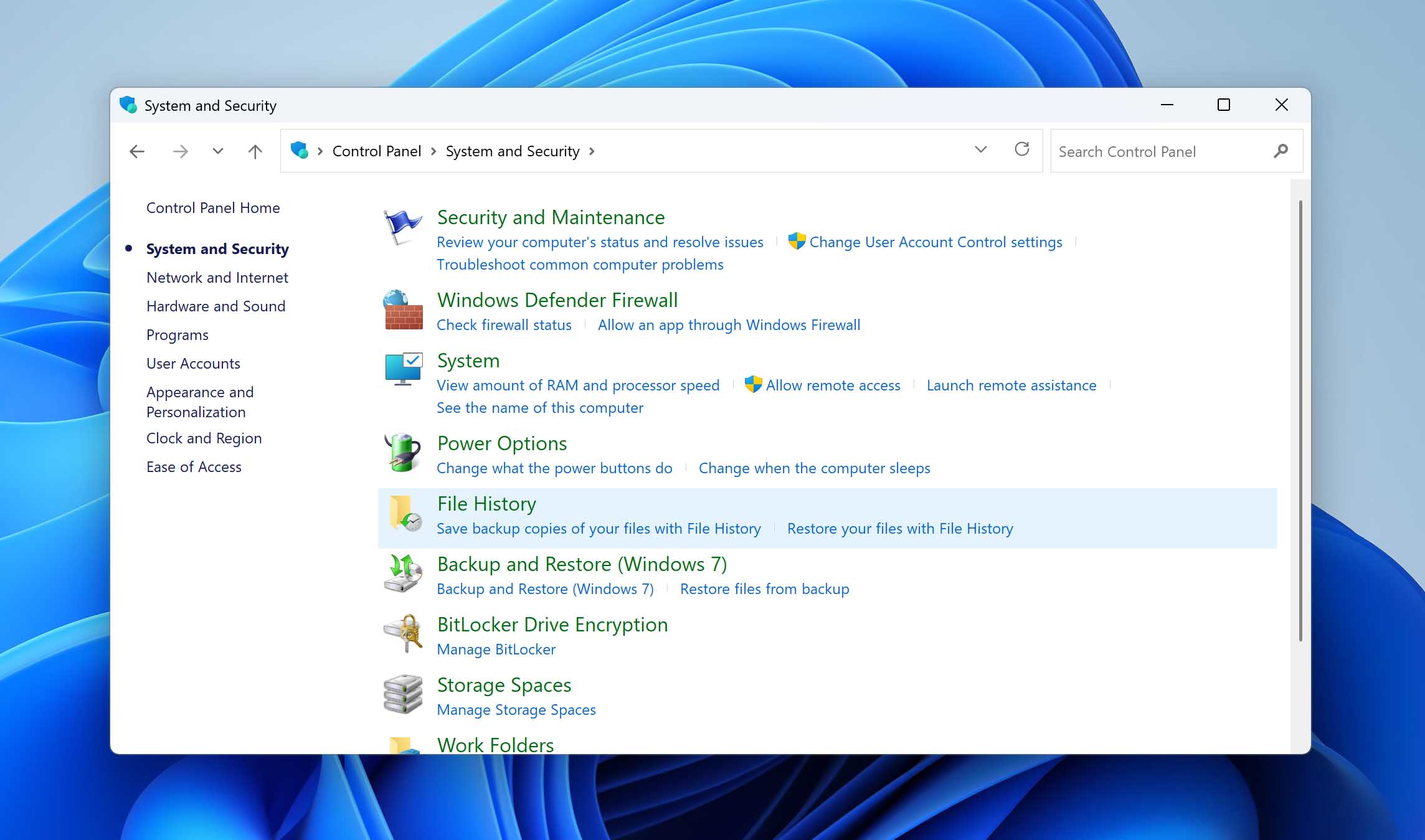
- انقر على استعادة الملفات الشخصية. ستظهر نافذة يمكنك من خلالها التنقل عبر المجلدات المحفوظة والبحث عن مقاطع فيديو Ring المحذوفة.
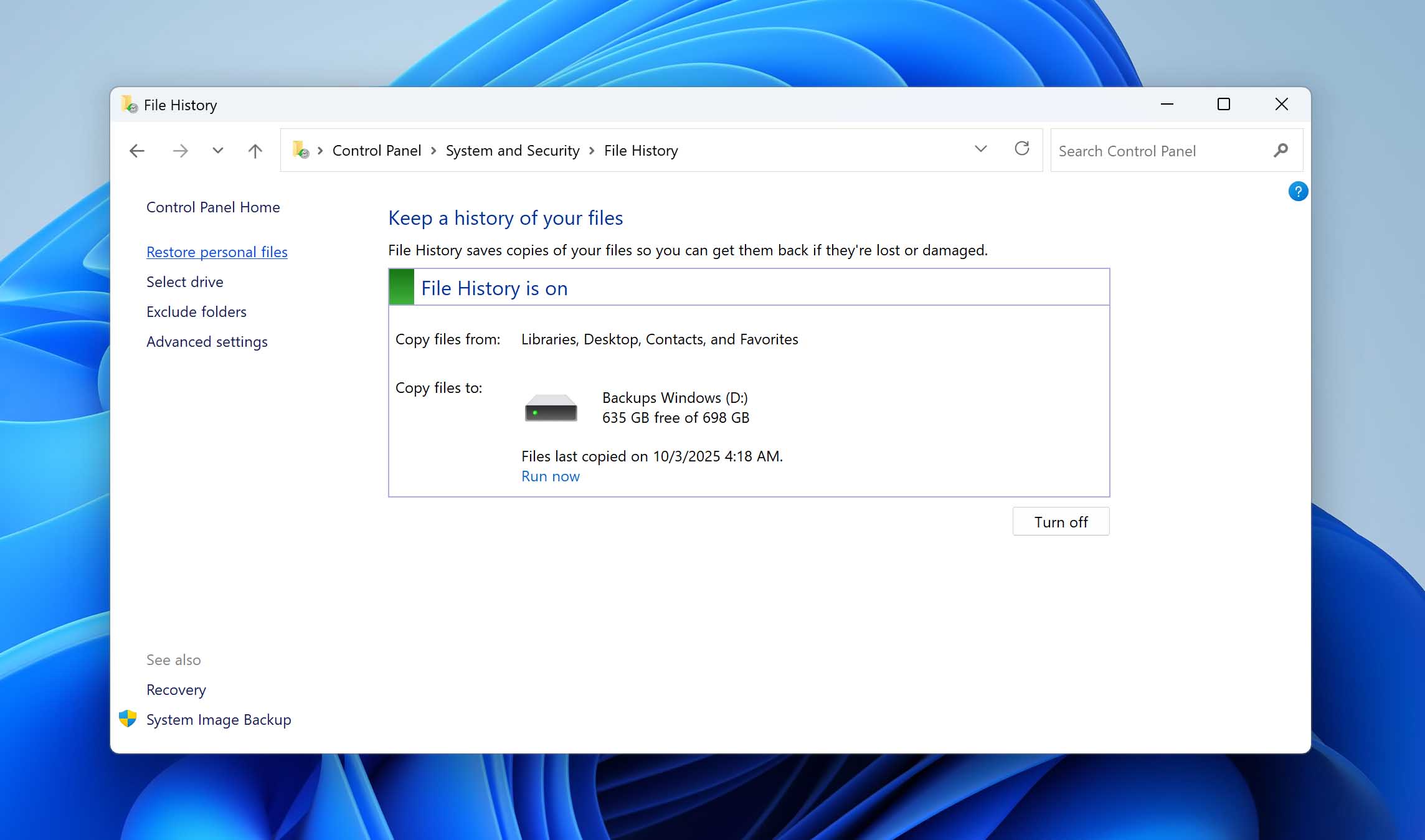
- بمجرد العثور على المقاطع التي تريدها، قم بتحديدها وانقر على زر استعادة الأخضر. ستعاد الملفات إلى المجلد الأصلي. إذا كنت تفضل استعادتها في مكان آخر، فانقر بزر الفأرة الأيمن على الزر الأخضر واختر استعادة إلى، ثم اختر موقعًا جديدًا.
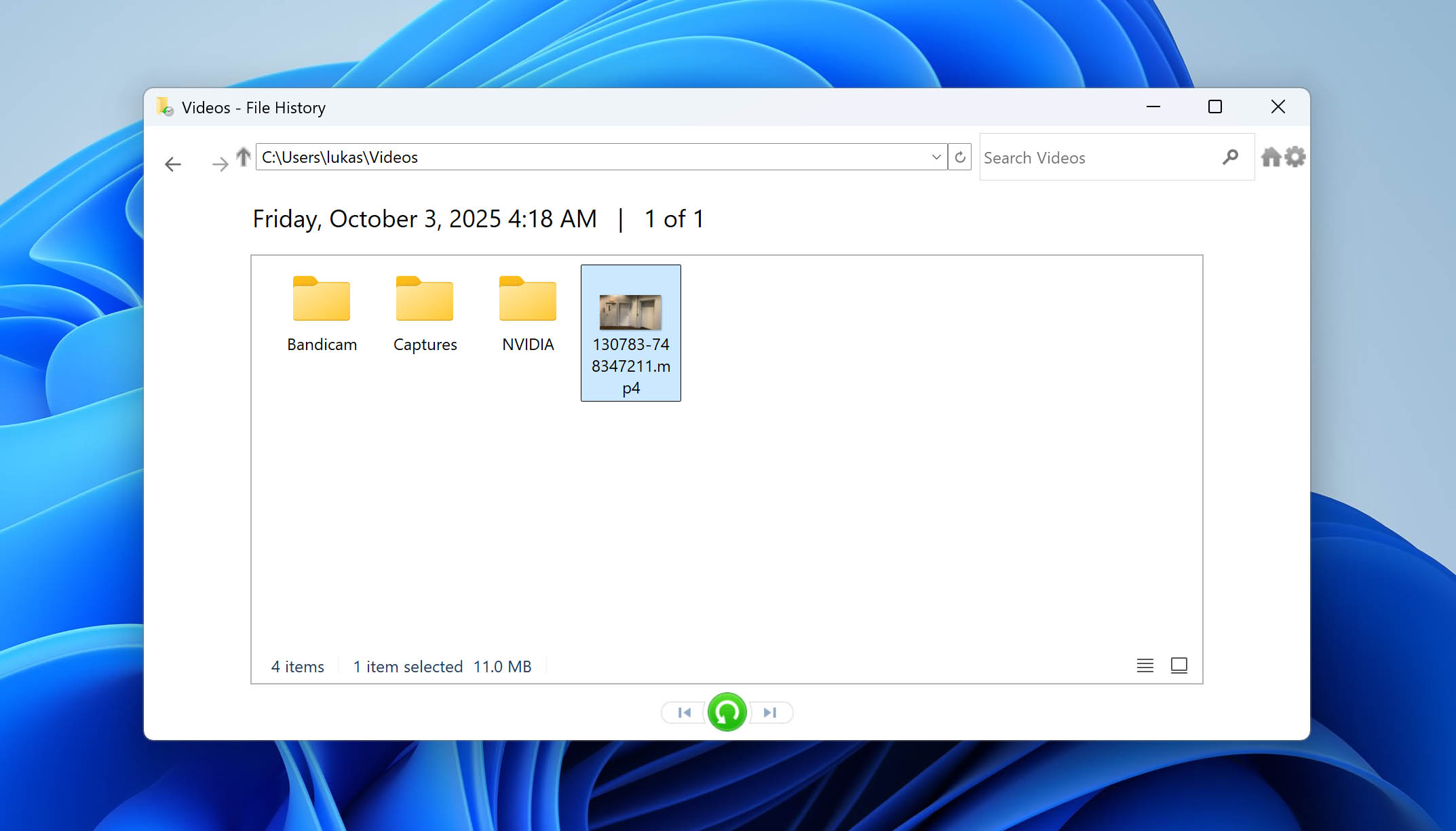
في macOS، الحل الاحتياطي المكافئ هو Time Machine. على عكس File History، الذي يحمي فقط مجلدات معينة، يقوم Time Machine بإنشاء نسخ احتياطية من نظامك بأكمله. هذا يعني أنه إذا كان الميزة ممكّنة، يجب أن تكون مقاطع الفيديو المحذوفة من Ring مشمولة.
إليك كيفية استعادتها:
- تأكد من توصيل الجهاز الذي يحتوي على النسخ الاحتياطية قبل المتابعة.
- انقر على أيقونة Time Machine في شريط القائمة واختر تصفح نسخ Time Machine الاحتياطية. إذا لم تكن الأيقونة مرئية، افتح إعدادات النظام > Time Machine وقم بتشغيله من هناك.
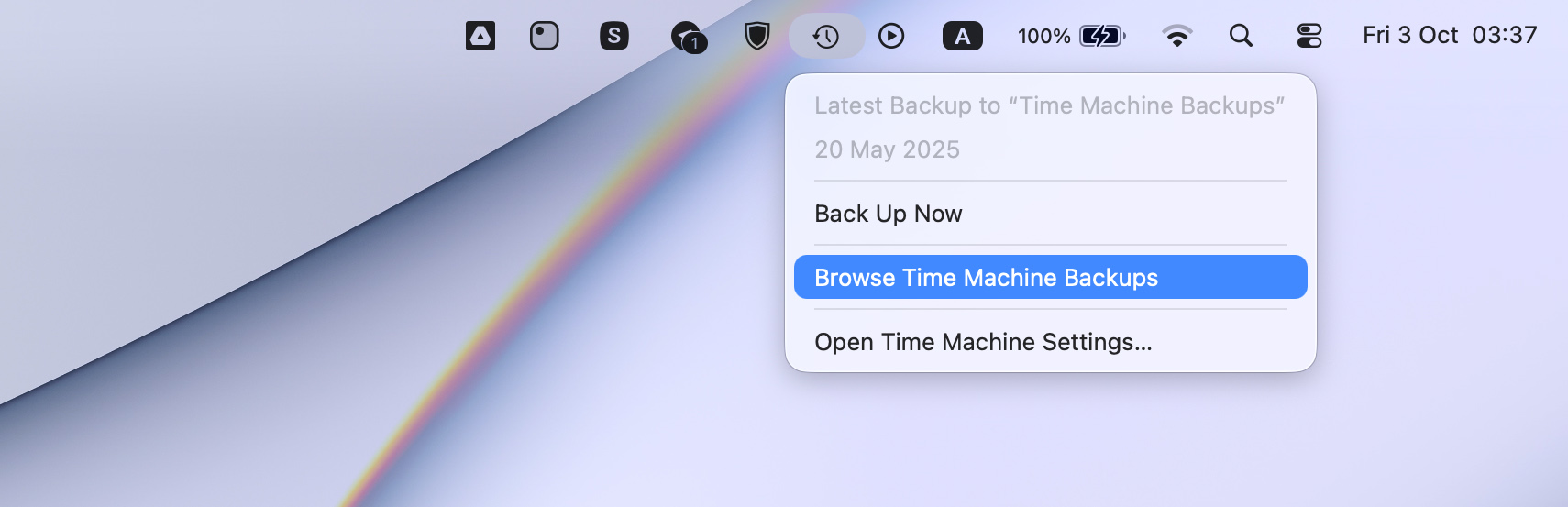
- انتقل إلى المجلد الذي كانت تخزن فيه الفيديوهات. استخدم الأسهم أو الخط الزمني على الجانب الأيمن من الشاشة للرجوع بالزمن حتى تجد التاريخ قبل حذف فيديوهات Ring.
- حدد الفيديوهات التي تريد استعادتها واضغط على استعادة. سيتم وضع الملفات مرة أخرى في مجلدها الأصلي، جاهزة للاستخدام.

الخلاصة
الآن تعرف كيف يمكن استرجاع مقاطع الفيديو المحذوفة من Ring (ولكن فقط إذا تم حفظ الفيديوهات محلياً). بما أن المقاطع التي تم حذفها من سحابة Ring لا يمكن استرجاعها تحت أي ظرف من الظروف، نصيحتنا هي دائماً تنزيل وحفظ التسجيلات المهمة على جهاز التخزين الخاص بك. بهذه الطريقة، إذا حدث خطأ ما، سيكون لديك دائماً خيارات لاستعادة هذه الملفات.
هذا كل شيء في الوقت الحالي. إذا كنت مهتمًا باستعادة البيانات بشكل عام، ألق نظرة على أدلتنا الأخرى – نغطي السيناريوهات على Windows، وmacOS، وحتى أجهزة iPhone. سنكون ممتنين لأي تعليقات ترغب في مشاركتها حول هذه المقالة. حظًا موفقًا في جهودك لاستعادة البيانات، ونأمل أن لا تحتاج لهذه الطرق مرة أخرى في المستقبل القريب.




